Trên trình duyệt Cốc Cốc khi cài đặt sẽ mặc định kèm theo tiện ích Savior để người dùng có thể tải video, hay file âm thanh ở bất cứ trang web nào mà không cần đến phần mềm hỗ trợ khác. Và chúng ta hoàn toàn có thể mang tiện ích Savior hữu ích đó lên trình duyệt Google Chrome với cách làm vô cùng đơn giản. Sau khi cài đặt Savior trên Chrome, chúng ta có thể tải video Youtube, tải file âm thanh từ video Youtube, tải video từ các trang web chia sẻ video khác nhanh chóng. Bài viết dưới đây sẽ hướng dẫn cài đặt tiện ích Savior trên Google Chrome.
Cài đặt tiện ích Savior trên trình duyệt Chrome
Bước 1:
Trước hết chúng ta sẽ tải file tiện ích Savior trên trình duyệt Chrome theo link dưới đây. Sau đó bạn tiến hành giải nén file tiện ích này. Sử dụng các phần mềm giải nén trên máy tính như WinRAR hoặc 7-Zip để tiến hành giải nén file .zip Savior tải về.
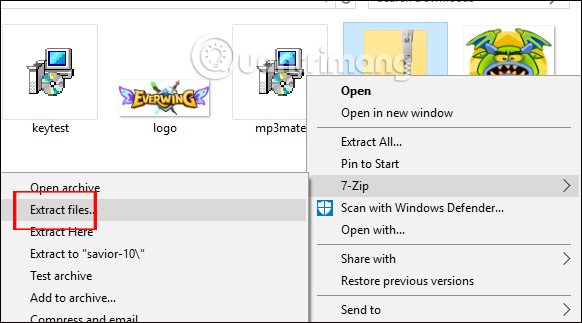
Bước 2:
Sau khi giải nén xong, chúng ta mở trình duyệt Chrome rồi nhấn vào biểu tượng 3 dấu chấm dọc ở góc trên cùng bên phải, chọn Công cụ khác rồi chọn tiếp Tiện ích mở rộng.
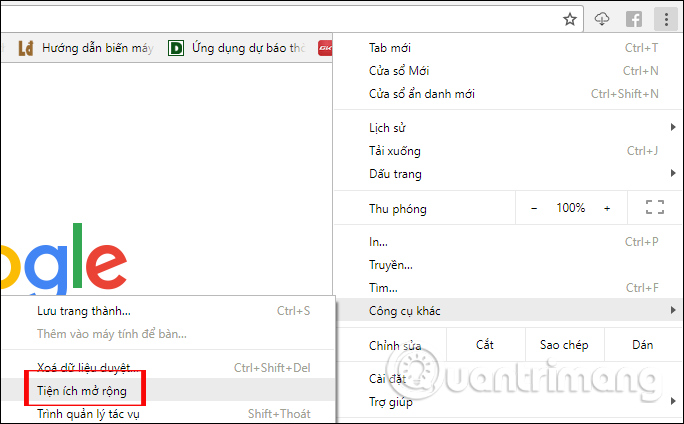
Bước 3:
Sau đó người dùng tích chọn vào mục Chế độ dành cho nhà phát triển rồi nhìn xuống bên dưới, click tiếp vào nút Tiện ích đã bung... để tiến hành nhập file tiện ích Savior cho Google Chrome.
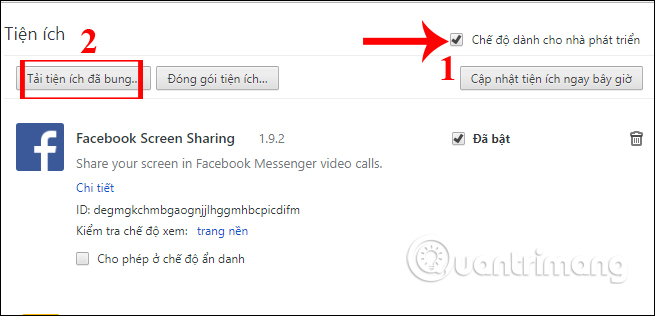
Bước 4:
Xuất hiện giao diện hộp thoại Browse For Folder. Tại đây bạn hãy tìm tới thư mục chứa file Savior sau khi giải nén xong. Click vào thư mục chứa file cài đặt tiện ích Savior rồi nhấn OK ở bên dưới.
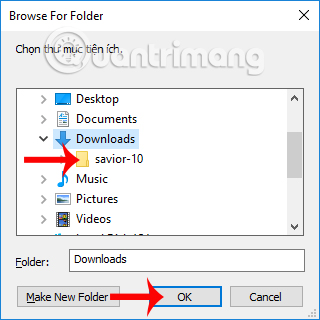
Bước 5:
Ngay lập tức, tiện ích Savior sẽ được cài đặt trên trình duyệt Google Chrome, với biểu tượng ở trên thanh truy cập địa chỉ trình duyệt. Mặc định tiện ích đã được bật trên trình duyệt và sẽ chuyển sang màu xanh khi bạn mở trang web muốn tải video.
Bạn cũng có thể tích chọn vào Cho phép ở chế độ ẩn danh nếu muốn tiện ích Savior hoạt động khi Google Chrome duyệt web riêng tư.
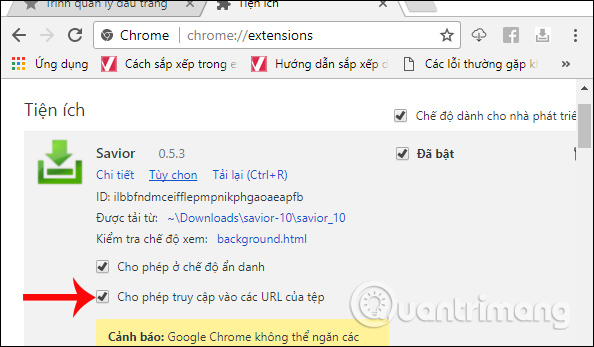
Bước 6:
Chẳng hạn tôi sẽ tải video trên Youtube. Tiện ích Savior sẽ tiến hành dò tìm video đang mở trong giao diện, sau đó bắt link tải video cho người dùng.
Bạn click vào biểu tượng Savior trên trình duyệt sẽ thấy video muốn tải. Savior cũng sẽ cung cấp các định dạng khác nhau để tải video kèm theo đó là chất lượng. Tùy theo nhu cầu của người dùng mà bạn chọn lựa định dạng muốn tải trong danh sách. Cuối cùng click vào nút Tải xuống màu xanh để tải video.
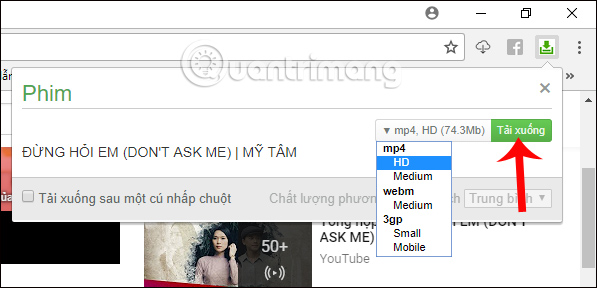
Hoặc tôi sẽ tải video trên Instagram và Savior cũng hoạt động tốt. Tiện ích cũng sẽ bắt link tải video nhanh chóng và bạn cũng chỉ cần nhấn vào nút Tải xuống là xong.
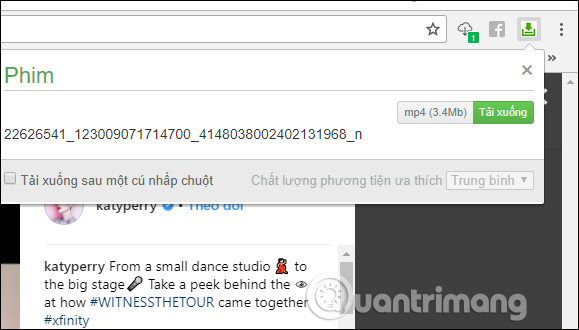
Với những trang web nhiều video trên giao diện như Twitter chẳng hạn, Savior cũng có thể bắt được link tải nhiều video như hình dưới đây. Bạn chỉ cần click chọn vào nút Tải xuống ở video muốn tải là xong.
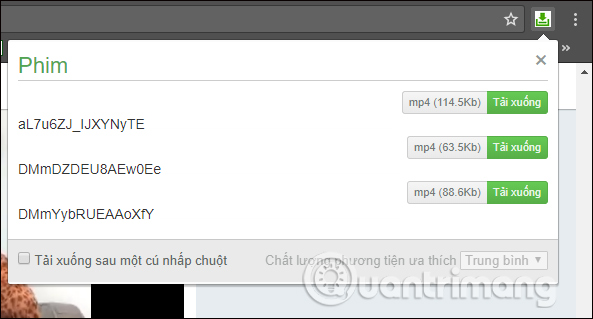
Bước 7:
Với chế độ ẩn danh trên Chrome, Savior cũng làm việc hiệu quả, chất lượng với tốc độ bắt link tải nhanh.
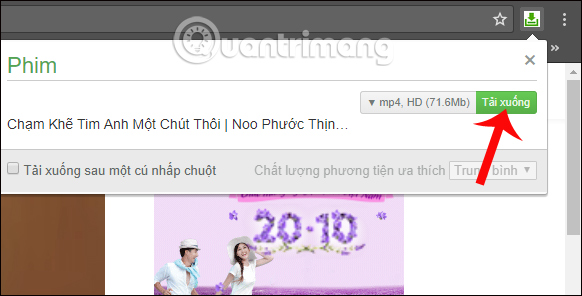
Thêm 1 tiện ích tải video trên trình duyệt Google Chrome, với tốc độ làm việc nhanh chóng, bắt link tải video chất lượng. Savior có thể hoạt động trên chế độ duyệt web Chrome thông thường hay ẩn danh đều được. Khả năng bắt link tải video ở 2 chế độ làm việc trên Chrome đều được đảm bảo như nhau. Nếu bạn muốn tìm tiện ích tải video trên trình duyệt Chrome, hãy thử sử dụng tiện ích Savior xem sao.
Chúc các bạn thực hiện thành công!
Xem thêm: Cách tải video Facebook về máy tính nhanh nhất không cần phần mềm
 Công nghệ
Công nghệ  Windows
Windows  iPhone
iPhone  Android
Android  Học CNTT
Học CNTT  Download
Download  Tiện ích
Tiện ích  Khoa học
Khoa học  Game
Game  Làng CN
Làng CN  Ứng dụng
Ứng dụng 











 Linux
Linux  Đồng hồ thông minh
Đồng hồ thông minh  Chụp ảnh - Quay phim
Chụp ảnh - Quay phim  macOS
macOS  Phần cứng
Phần cứng  Thủ thuật SEO
Thủ thuật SEO  Kiến thức cơ bản
Kiến thức cơ bản  Dịch vụ ngân hàng
Dịch vụ ngân hàng  Lập trình
Lập trình  Dịch vụ nhà mạng
Dịch vụ nhà mạng  Dịch vụ công trực tuyến
Dịch vụ công trực tuyến  Nhà thông minh
Nhà thông minh  Quiz công nghệ
Quiz công nghệ  Microsoft Word 2016
Microsoft Word 2016  Microsoft Word 2013
Microsoft Word 2013  Microsoft Word 2007
Microsoft Word 2007  Microsoft Excel 2019
Microsoft Excel 2019  Microsoft Excel 2016
Microsoft Excel 2016  Microsoft PowerPoint 2019
Microsoft PowerPoint 2019  Google Sheets - Trang tính
Google Sheets - Trang tính  Code mẫu
Code mẫu  Photoshop CS6
Photoshop CS6  Photoshop CS5
Photoshop CS5  Lập trình Scratch
Lập trình Scratch  Bootstrap
Bootstrap  Ứng dụng văn phòng
Ứng dụng văn phòng  Tải game
Tải game  Tiện ích hệ thống
Tiện ích hệ thống  Ảnh, đồ họa
Ảnh, đồ họa  Internet
Internet  Bảo mật, Antivirus
Bảo mật, Antivirus  Họp, học trực tuyến
Họp, học trực tuyến  Video, phim, nhạc
Video, phim, nhạc  Giao tiếp, liên lạc, hẹn hò
Giao tiếp, liên lạc, hẹn hò  Hỗ trợ học tập
Hỗ trợ học tập  Máy ảo
Máy ảo  Điện máy
Điện máy  Tủ lạnh
Tủ lạnh  Tivi
Tivi  Điều hòa
Điều hòa  Máy giặt
Máy giặt  Quạt các loại
Quạt các loại  Cuộc sống
Cuộc sống  Kỹ năng
Kỹ năng  Món ngon mỗi ngày
Món ngon mỗi ngày  Làm đẹp
Làm đẹp  Nuôi dạy con
Nuôi dạy con  Chăm sóc Nhà cửa
Chăm sóc Nhà cửa  Du lịch
Du lịch  Halloween
Halloween  Mẹo vặt
Mẹo vặt  Giáng sinh - Noel
Giáng sinh - Noel  Quà tặng
Quà tặng  Giải trí
Giải trí  Là gì?
Là gì?  Nhà đẹp
Nhà đẹp  TOP
TOP  Ô tô, Xe máy
Ô tô, Xe máy  Giấy phép lái xe
Giấy phép lái xe  Tấn công mạng
Tấn công mạng  Chuyện công nghệ
Chuyện công nghệ  Công nghệ mới
Công nghệ mới  Trí tuệ nhân tạo (AI)
Trí tuệ nhân tạo (AI)  Anh tài công nghệ
Anh tài công nghệ  Bình luận công nghệ
Bình luận công nghệ